|
区域是已命名的文字块(包括图形或对象),一个区域至少含有一个段落。在选择文字和创建区域时,会自动在文字的末尾插入段落分隔符。可以将区域从一个文本文档插入到另一个文本文档中,或者将整个文本文档作为区域插入到另一个文本文档中。也可以将某个文本文档的区域作为链接插入到相同或不同的文本文档中。区域的使用方式有很多种: ★创建区域 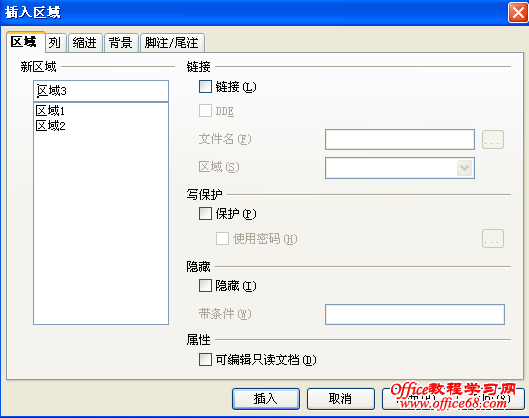 OpenOffice Writer中区域的使用图解教程
★修改区域 |
|
区域是已命名的文字块(包括图形或对象),一个区域至少含有一个段落。在选择文字和创建区域时,会自动在文字的末尾插入段落分隔符。可以将区域从一个文本文档插入到另一个文本文档中,或者将整个文本文档作为区域插入到另一个文本文档中。也可以将某个文本文档的区域作为链接插入到相同或不同的文本文档中。区域的使用方式有很多种: ★创建区域 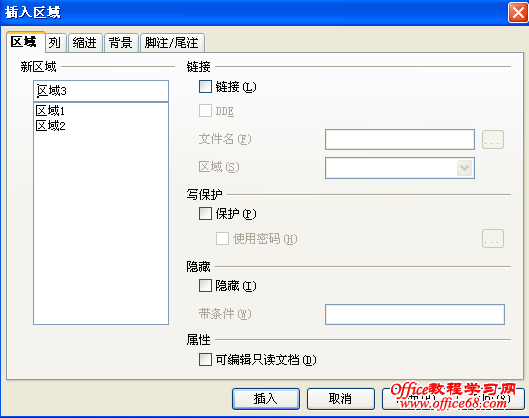 OpenOffice Writer中区域的使用图解教程
★修改区域 |
最近发布的Apache OpenOffice 4.0.1是一款稳定发行版,对应用程序进行修复了若干严重...
有些网友抱着试玩的心态去尝试玩陌陌,最后不想玩了,又不知道怎么注销陌陌帐号,又担...
突然有一天打开陌陌,刚登陆没一会,就被迫下线了。提示因违反用户协议并遭用户举报,...
每次打开陌陌总提示说定位服务未开启,每次打开陌陌都有,很烦人。其实这个应该是你安...
当今社会智能手机对每个人都是一个很普通的随身物品了,当然智能两个字对大家来说并不...
在使用Origin绘图时,我们可能会遇到数据分类标注的情况,但是绘图时往往由于这些数据...